Sublime Text2でSCSSとCompassを使うための設定を試してみたので、そのメモ。
こちらの記事を参考にさせていただきました。
コーダー必見、SCSS・Compassで開発効率アップ|Sublime Text 2でコンパイル編 | Developers.IO
Rubyのインストール
RubyInstaller for WindowsからRubyの最新版をダウンロード。
ダウンロード後、ファイルを実行してインストールします。
途中、「Rubyの実行ファイルへ環境変数PATHを設定する」という項目がありますので、
チェックを入れておきます。
後はそのままインストールを実行。
SASSとCompassのインストール
Windowsキーを押して「cmd」で検索し、コマンド プロンプトを起動します。
ruby -v と入力して、バージョンがインストールしたものと同じか確認します。
次にSASSをインストールします。
gem install sass と入力。
エラーが出ました。
ググってみると、GemサーバーのSSL証明証エラーでインストールできないことがあるようです。
インストールや実行中にエラーが起こった場合の対処法 | Web制作者のためのSassの教科書 – 公式サポートサイト
ダウンロード先を一時的にhttps から httpに変更することで、インストールできるようです。
gem source -a http://rubygems.org/ と入力して、ダウンロード先をhttpに変更。
確認メッセージが出るので、 y を入力。
これでダウンロード先がhttpに変更されました。
再度 gem install sass と入力。
SASSがインストールできました。
最後にCompassをインストールします。
gem install compass と入力。
Compassも無事インストールできました。
ダウンロード先を元に戻す場合、 gem source -r http://rubygems.org/ と入力します。
必要なPackageのインストール
Sublime Textへもどり、Ctrl + Shift + p で Command Paletteを開きます。
以下の4つのPackageをインストールします。
- Compass
- Sass
- SCSS
- SCSS Snipets
試してみる
サンプル用に作成したフォルダをドラッグ&ドロップでSublime Textに入れます。
以下のような構成になっています。
-
sample/
- css/
- scss/
- index.html
左側にプロジェクト一覧が表示されます。
次に、Compassの初期設定を行います。
sampleディレクトリ直下にconfig.rbファイルを作成して、次のように記述します。
sass_dir = "scss" css_dir = "css" output_style = :expanded line_comments = false
さらに細かく設定する場合、こちらが参考になりました。
[Compass] 超訳 Configuration Reference | WebTecNote
Sublime Textでのビルド設定を変更します。
Tools > Build System > Compass を選択します。
scssディレクトリ内にstyle.scssファイルを作成して、サンプルとして以下のように記述します。
@import "compass";
#header {
width: 100%;
.inner {
width: 960px;
margin: 0 auto;
@include pie-clearfix();
}
.header-logo {
float: left;
}
.gnav {
float: right;
}
}
Ctrl + b でコンパイルします。
コンパイルが成功すると、下部にFinishedと表示され、cssディレクトリにstyle.cssが出力されます。
style.cssは以下のように出力されています。
#header {
width: 100%;
}
#header .inner {
width: 960px;
margin: 0 auto;
*zoom: 1;
}
#header .inner:after {
content: "";
display: table;
clear: both;
}
#header .header-logo {
float: left;
}
#header .gnav {
float: right;
}
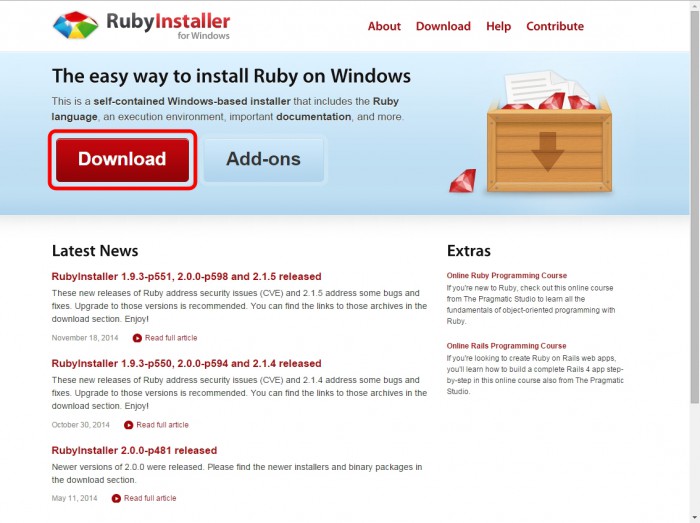
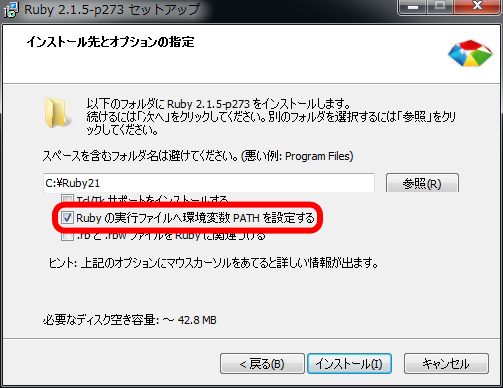

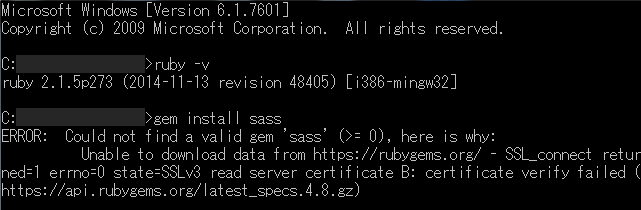


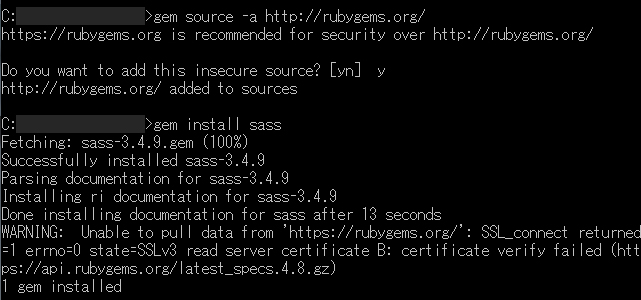
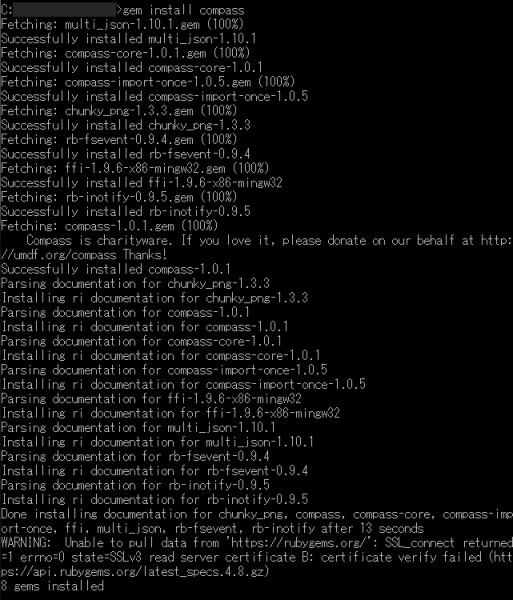
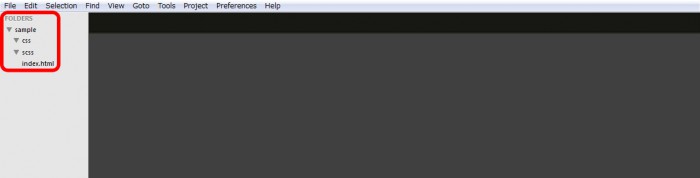

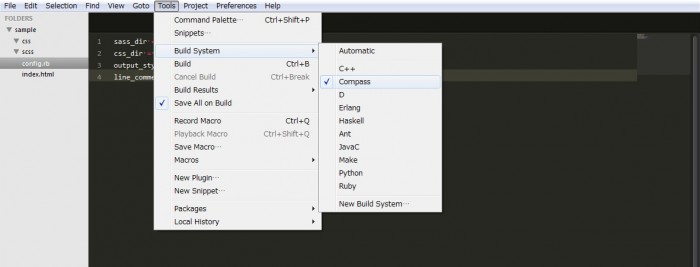
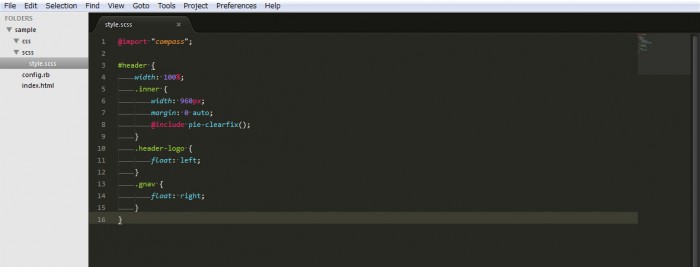
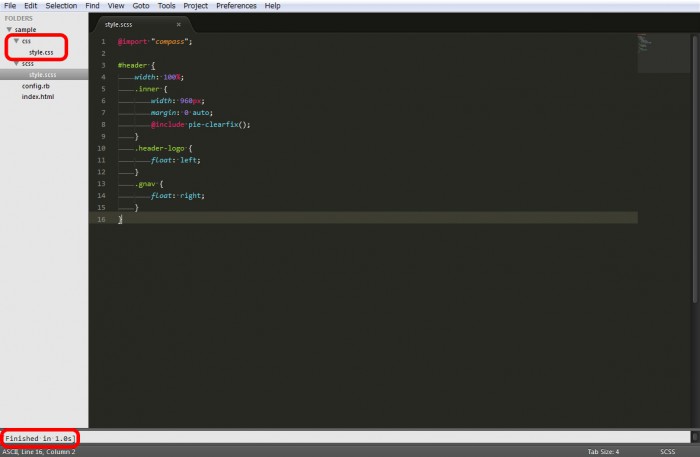
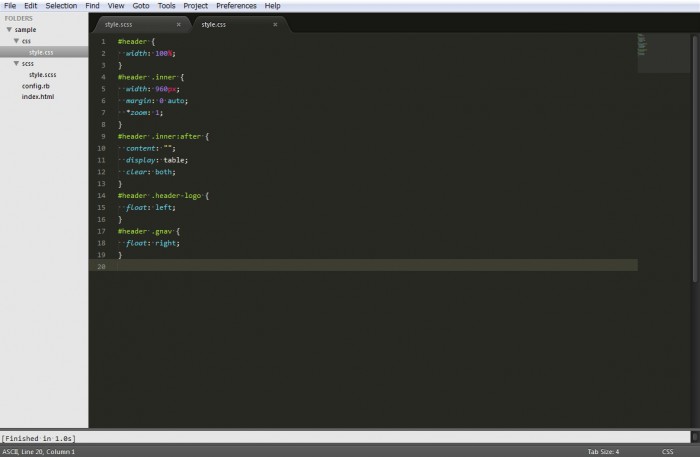
コメントが承認されるまで時間がかかります。